Cos'è lo stack LAMP?
Lo stack LAMP è una combinazione di sistema operativo e stack di software open source che sono significativi nella configurazione iniziale di un server. L'acronimo sta per Linux, Apache HTTP server, MySQL/MariaDB e PHP/Perl/Python. Questo articolo ti guiderà attraverso i passaggi coinvolti nell'installazione del server HTTP Apache, MySQL e PHP sul tuo server presupponendo che il sistema operativo CentOS 6 sia già installato in esso.
PrerequisitoPrima di seguire questo articolo, devi avere un account utente non root configurato sul tuo server.
Installazione del server HTTP Apache
Apache o Apache HTTP è il server Web più comunemente utilizzato in tutto il mondo e rappresenta attualmente oltre il 50% della quota di mercato. Per installare Apache segui i passaggi seguenti:
Passaggio 1: Usa i seguenti comandi nel terminale
sudo yum update
Al termine del processo di aggiornamento, installa il server HTTP Apache utilizzando il comando.
sudo yum install httpd
Riceverai un messaggio di autenticazione, accettalo inserendo Y e prosegui con l'installazione. Quindi avvia il tuo server web installato sul VPS eseguendo il comando
sudo service httpd start
Passaggio 2: Verifica l'installazione inserendo il seguente URL sul tuo browser web.
http://server_ip_address/
Se il server web è stato installato correttamente, il tuo browser web ti indirizzerà alla pagina web simile alla seguente:
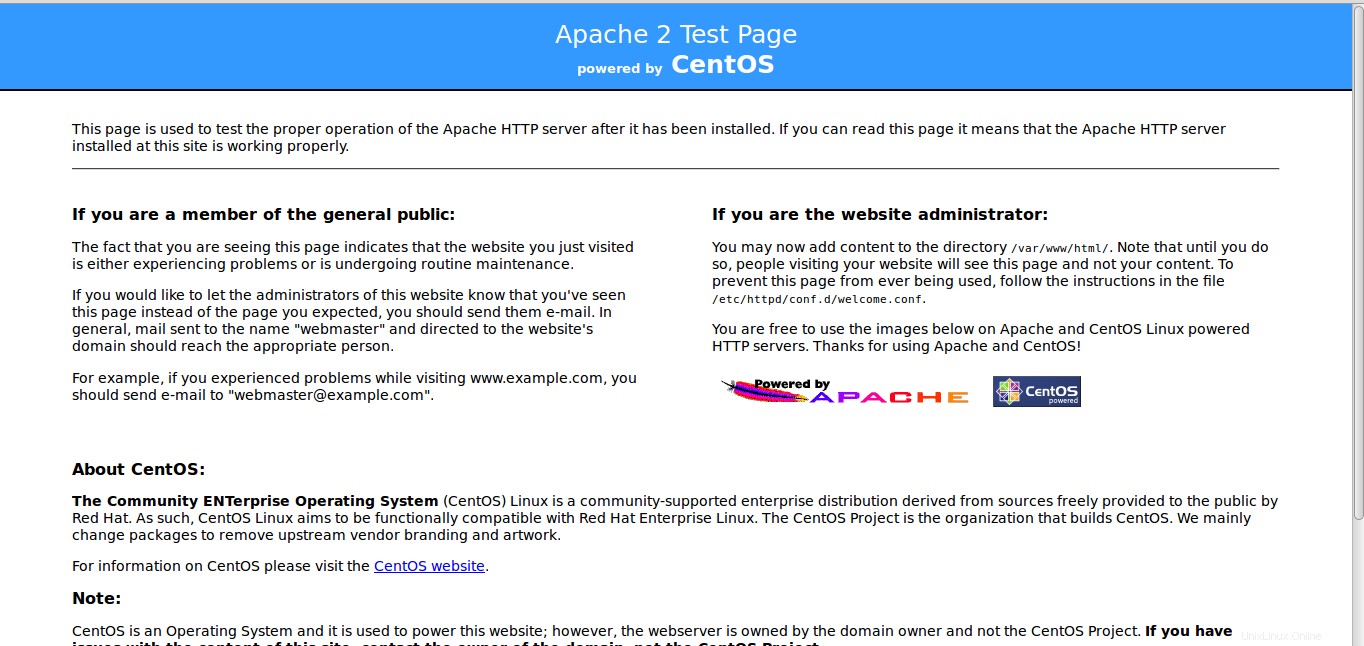
Installazione di MySQL
MySQL è un software del sistema di gestione dei database che viene utilizzato per gestire, archiviare e recuperare i database nei server DB. Per installare MySQL, segui i passaggi seguenti:
Passaggio 1: Immettere il comando nel terminale
sudo yum install mysql-server
Mentre l'installazione è in corso ti verrà chiesto il permesso, inserisci y e continua l'installazione. Quando l'installazione è terminata con successo puoi avviare mysql.
sudo service mysqld start
Passaggio 2: Esegui il comando seguente per risolvere diversi problemi di sicurezza con l'installazione predefinita di MySQL.
sudo /usr/bin/mysql_secure_installation
Ti verrà chiesto di inserire la password di root, poiché hai appena installato MySQL non avrai alcuna password di root. Quindi premi invio e continua.
Ti verrà data la possibilità di modificare la password di root MySQL, rimuovere account utente anonimi, disabilitare gli accessi root al di fuori di localhost e rimuovere i database di test. Si consiglia di rispondere sì a queste opzioni e di procedere con il processo.
Enter current password for root (enter for none): OK, successfully used password, moving on... Setting the root password ensures that nobody can log into the MySQL root user without the proper authorisation. Set root password? [Y/n] Y New password: Re-enter new password: Password updated successfully! Reloading privilege tables.. ... Success! By default, a MySQL installation has an anonymous user, allowing anyone to log into MySQL without having to have a user account created for them. This is intended only for testing, and to make the installation go a bit smoother. You should remove them before moving into a production environment. Remove anonymous users? [Y/n] Y ... Success! Normally, root should only be allowed to connect from 'localhost'. This ensures that someone cannot guess at the root password from the network. Disallow root login remotely? [Y/n] Y ... Success! By default, MySQL comes with a database named 'test' that anyone can access. This is also intended only for testing, and should be removed before moving into a production environment. Remove test database and access to it? [Y/n] Y - Dropping test database... ... Success! - Removing privileges on test database... ... Success! Reloading the privilege tables will ensure that all changes made so far will take effect immediately. Reload privilege tables now? [Y/n] Y ... Success! Cleaning up... All done! If you've completed all of the above steps, your MySQL installation should now be secure. Thanks for using MySQL!
Installazione di PHP
PHP è un linguaggio di scripting utilizzato nella progettazione web per creare pagine web dinamiche.
Passaggio 1: Usa il seguente comando nel terminale
sudo yum install php php-mysql
Riceverai un messaggio di richiesta, inserisci y e termina l'installazione.
Passaggio 2: Sono disponibili molti moduli PHP aggiuntivi che possono essere installati facilmente. Anche se questo è un passaggio facoltativo, se desideri installare moduli aggiuntivi segui i passaggi seguenti.
Per verificare i moduli disponibili, inserisci il comando nel terminale
yum search php-
Output: Loaded plugins: fastestmirror Loading mirror speeds from cached hostfile * base: mirror.fibergrid.in * extras: mirror.fibergrid.in * updates: mirror.fibergrid.in ========================================================================== N/S Matched: php- =========================================================================== php-bcmath.x86_64 : A module for PHP applications for using the bcmath library php-cli.x86_64 : Command-line interface for PHP php-common.x86_64 : Common files for PHP php-dba.x86_64 : A database abstraction layer module for PHP applications php-devel.x86_64 : Files needed for building PHP extensions php-embedded.x86_64 : PHP library for embedding in applications php-enchant.x86_64 : Human Language and Character Encoding Support php-fpm.x86_64 : PHP FastCGI Process Manager php-gd.x86_64 : A module for PHP applications for using the gd graphics library php-imap.x86_64 : A module for PHP applications that use IMAP php-intl.x86_64 : Internationalization extension for PHP applications php-ldap.x86_64 : A module for PHP applications that use LDAP php-mbstring.x86_64 : A module for PHP applications which need multi-byte string handling php-mysql.x86_64 : A module for PHP applications that use MySQL databases php-odbc.x86_64 : A module for PHP applications that use ODBC databases php-pdo.x86_64 : A database access abstraction module for PHP applications php-pear.noarch : PHP Extension and Application Repository framework php-pecl-apc.x86_64 : APC caches and optimizes PHP intermediate code php-pecl-apc-devel.i686 : APC developer files (header) php-pecl-apc-devel.x86_64 : APC developer files (header) php-pecl-memcache.x86_64 : Extension to work with the Memcached caching daemon php-pgsql.x86_64 : A PostgreSQL database module for PHP php-process.x86_64 : Modules for PHP script using system process interfaces php-pspell.x86_64 : A module for PHP applications for using pspell interfaces php-recode.x86_64 : A module for PHP applications for using the recode library php-snmp.x86_64 : A module for PHP applications that query SNMP-managed devices php-soap.x86_64 : A module for PHP applications that use the SOAP protocol php-tidy.x86_64 : Standard PHP module provides tidy library support php-xml.x86_64 : A module for PHP applications which use XML php-xmlrpc.x86_64 : A module for PHP applications which use the XML-RPC protocol php-zts.x86_64 : Thread-safe PHP interpreter for use with the Apache HTTP Server Name and summary matches only, use "search all" for everything.
Per conoscere i dettagli del pacchetto o del modulo digita quanto segue
yum info module-name
Al posto di module-name, inserire il nome del modulo corrispondente. Ad esempio,
yum info php-bcmath
Per installare quel pacchetto, digita quanto segue
sudo yum install php-bcmath
Puoi installare più pacchetti php in base alle tue esigenze.
Dovremmo anche impostare i processi in modo che vengano eseguiti automaticamente all'avvio del server (php verrà eseguito automaticamente all'avvio di Apache):
sudo chkconfig httpd on sudo chkconfig mysqld on
Passaggio 3: Per verificare se php è installato correttamente nel tuo VPS, crea un file usando il comando seguente
sudo vim /var/www/html/info.php
Premi il tasto I per modificare il file, inserisci il seguente contenuto nel file e poi salva ed esci premendo ESC chiave seguita da :wq! quindi premi Invio.
<?php phpinfo(); ?>
Riavvio del server web
Il passaggio finale nell'installazione dello stack LAMP su CentOS 6 consiste nel riavviare il server Apacheweb. Questo viene fatto in modo che il server web riconosca le modifiche apportate al server.
sudo service httpd restart
Questo riavvierà immediatamente il server e il gioco è fatto. Ora hai installato lo stack LAMP sul tuo server in esecuzione su CentOS 6.
Puoi controllare l'installazione di php inserendo il seguente URL nel tuo browser web.
http://server_ip_address/info.php
.